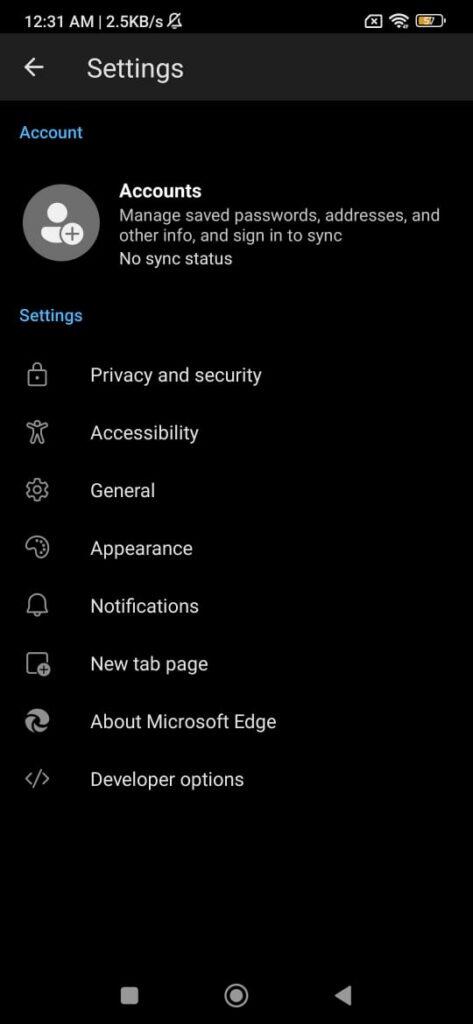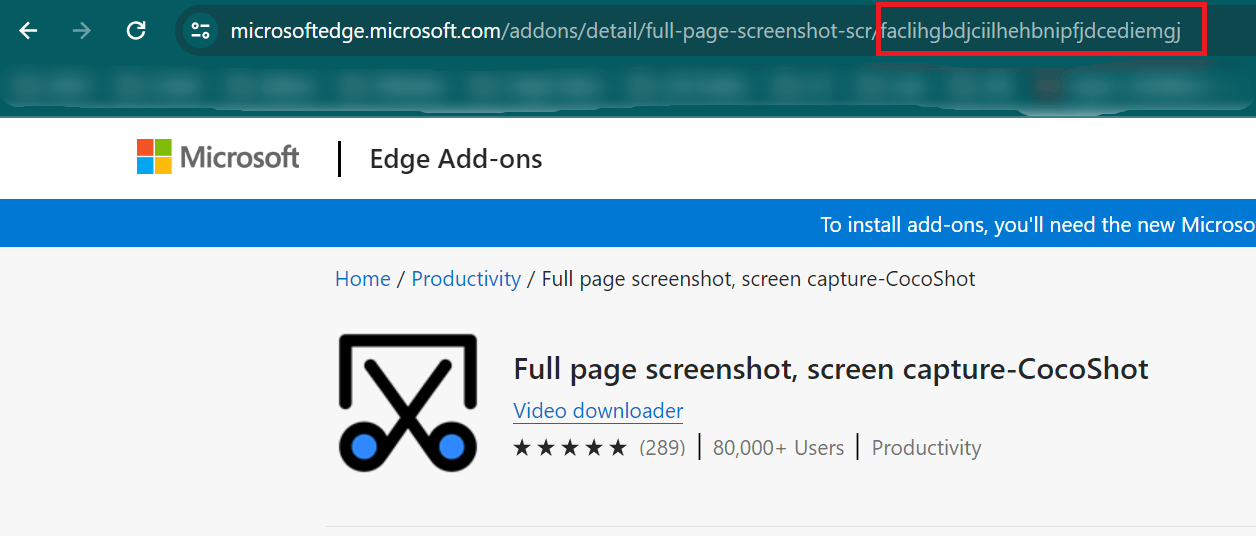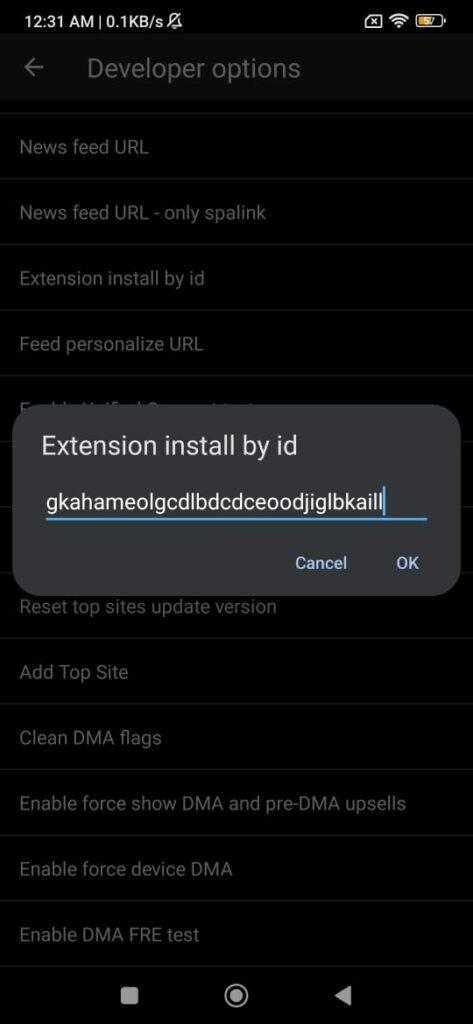Microsoft Edge Canary для Android позволяет установить любое расширение
Microsoft Edge Canary для Android теперь позволяет устанавливать любое расширение браузера. В настоящее время эта функция является экспериментальной и может быть активирована с помощью скрытых флагов и режима разработчика.
Пару месяцев назад в предварительных сборках Microsoft Edge для Android появилась экспериментальная поддержка расширений, но на тот момент можно было установить лишь несколько дополнений. Сейчас разработчики улучшили эту возможность, устанавливая любые расширения из магазина Edge Addons, но пока в порядке эксперимента.
Поддержка расширений доступна только в сборке Canary, поэтому сначала необходимо установи его из Google Play. Эта версия содержит множество экспериментальных функций, которые могут со временем появиться в стабильной версии. Важно отметить, что не все расширения будут корректно работать на мобильных устройствах. Но uBlock origin работает!
Как включить поддержку расширений в Edge для Android
- Введите Edge://flags в поле URL-адреса и найдите Расширение для Android вариант.
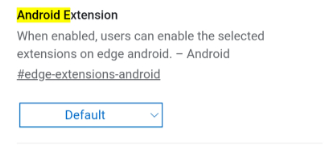
- Переключите опцию на Давать возможность и перезапустите браузер.
- Нажмите на гамбургер-меню в правом нижнем углу экрана и выберите Настройки.
- Перейти к О Microsoft Edge и нажмите на номер сборки пять раз. Это откроет «Параметры разработчика” страница.

Поздравляем, ваш браузер Edge теперь поддерживает расширение. Поскольку работа над расширением еще не завершена, установка расширения не является удобным процессом. Вам нужно просмотреть магазин дополнений Microsoft Edge и выбрать идентификатор для дополнения. Возможность выбора расширения из приложения пока не реализована. Вот шаги, которые вам нужно предпринять, чтобы добавить ваши любимые расширения в браузер Edge для Android.
Как установить расширение
- Перейти к веб-версия магазина Edge и коснитесь нужного расширения.
- Скопируйте его идентификатор, который представляет собой набор символов в самом конце URL-адреса.

- В приложении перейдите в раздел Параметры разработчика раздел и найдите Установка расширения по идентификатору.
- Вставьте скопированный идентификатор в поле и нажмите «ОК».

После этого в гамбургер-меню появится пункт «Расширения». Там вы сможете просмотреть все расширения и получить доступ к параметрам конкретного дополнения.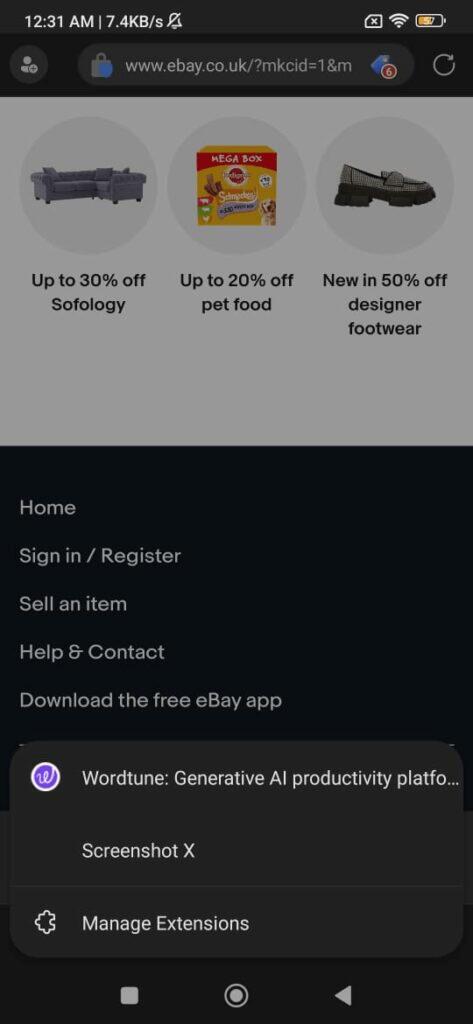
Спасибо пользователю Reddit daplugg23 и Windowsпоследний.
Если вам понравилась эта статья, поделитесь ею, используя кнопки ниже. Это не потребует от вас многого, но поможет нам расти. Спасибо за вашу поддержку!